1. Windows 10更新的重要性
Windows 10作为操作系统的最新版本,经常发布更新以提高性能、修复漏洞以及引入新功能。这些更新对于确保系统安全性和可靠性非常重要。将Windows 10保持在最新版本是保护您的计算机免受安全威胁的关键所在。
但是,有时候我们可能会遇到Windows 10检查更新花费很长时间的情况。以下是一些可能导致此问题的原因:
1.1 网络连接问题
Windows 10检查更新需要连接到Microsoft的服务器来获取最新的更新。如果您的网络连接不稳定或速度较慢,那么检查更新可能会花费更长的时间。
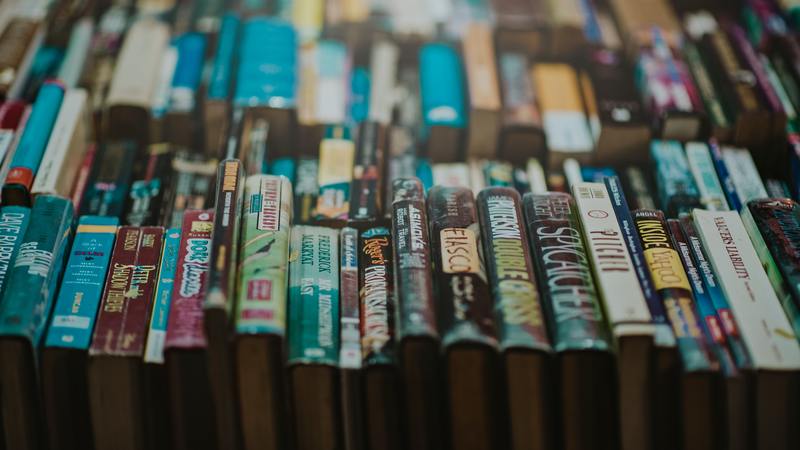
如果您的网络连接不良,建议您检查网络连接,并确保连接到一个稳定的网络。
1.2 更新服务器负载
当大量的用户同时检查更新时,Microsoft的更新服务器可能会受到负载的影响。这可能会导致更新检查的时间延长。
如果您遇到此问题,您可以尝试在较少用户活动的时间检查更新,例如深夜或早晨。
1.3 电脑硬件性能
如果您的电脑硬件性能较低,那么Windows 10检查更新可能需要更长的时间。较慢的处理器、内存不足或低速硬盘都可能影响更新过程的速度。
如果您的电脑硬件较旧,并且更新检查非常缓慢,您可以考虑升级硬件或更换较新的电脑。
1.4 是否已启用自动更新
如果您已启用Windows 10的自动更新功能,系统将在后台自动检查和安装更新,这意味着您可能无需手动检查更新。
如果已启用自动更新并且没有发现任何问题,那么您无需手动检查更新。
2. 如何加快Windows 10检查更新
2.1 检查网络连接
作为首要步骤,您应该确保您的网络连接稳定并且速度良好。如果您的网络连接不良,您可以尝试以下方法来解决问题:
- 检查您的网络设备(例如无线路由器或调制解调器)是否工作正常。
- 通过使用网线连接代替Wi-Fi连接来提高网络速度。
- 关闭其他正在使用网络的设备(如电视、手机等)。
2.2 确保自动更新已启用
Windows 10自动更新功能可以使您无需手动检查更新。您可以按照以下步骤检查自动更新的设置:
1. 打开“设置”应用。
2. 点击“更新和安全”。
3. 在左侧菜单中选择“Windows 更新”。
4. 确保开启“自动下载和安装”选项。
2.3 使用Windows Update Troubleshooter
Windows Update Troubleshooter是Windows提供的一个工具,可以帮助您解决更新相关的问题。您可以按照以下步骤运行该工具:
1. 打开“设置”应用。
2. 点击“更新和安全”。
3. 在左侧菜单中选择“故障排除”。
4. 在右侧窗口中找到“Windows Update”,然后点击“运行该故障排除程序”。
5. 按照屏幕指示解决任何检测到的问题。
2.4 手动更新Windows 10
如果自动更新未能解决问题,您可以手动更新Windows 10:
1. 打开“设置”应用。
2. 点击“更新和安全”。
3. 在左侧菜单中选择“Windows 更新”。
4. 点击“检查更新”按钮。
5. Windows 10将开始检查可用的更新并下载安装。
3. 结论
Windows 10检查更新的时间会受到多种因素的影响,包括网络连接、更新服务器负载和电脑硬件性能等。了解这些因素并采取适当的措施,可以加快更新的检查过程。
请记住,保持Windows 10在最新版本是至关重要的,以确保系统的安全性和可靠性。










